При входе в аккаунт Samsung появляется сообщение об ошибке
Проблемы с входом аккаунт Samsung могут быть связаны с разными причинами:
- не приходит код подтверждения,
- технические работы на сайте Samsung Account,
- сбившееся время и дата,
- отсутствие интернета,
- ошибки в приложении или старая версия программного обеспечения на устройстве.
Подробнее, что делать, когда не получается войти в аккаунт Samsung, читайте в статье ниже.
Содержание
- Что делать, если вам не приходит код подтверждения при регистрации
- Что делать, если у вас не получается войти в существующий аккаунт
- Что делать, если у вас нет доступа к почте или номеру телефона, на который был зарегистрирован аккаунт
- Если вы помните данные аккаунта Samsung, но войти в него не получается
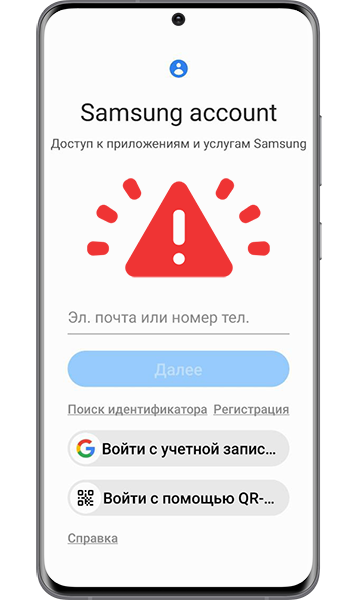
Нажмите здесь, если вам не приходит код подтверждения при регистрации
При регистрации Samsung аккаунта вы должны указать свой действующий телефонный номер. Он будет нужен для двухфакторной проверки при входе в аккаунт. Если при регистрации, после ввода номера телефона вам не приходит сообщение с кодом подтверждения, выполните следующее рекомендации:
Иногда код подтверждения приходит туда, если учетная запись привязана к вашему номеру телефона. Из текста сообщения вам понадобятся только цифры. Вводите их без пробелов, дефисов и других специальных символов.
Сообщение с кодом может прийти не с первого раза, либо в течении 1-2 часов. Скорость получения сообщения с кодом зависит от работы сотового оператора или мобильного интернета (убедитесь, что он включен).
Нажмите здесь, если у вас не получается войти в существующий аккаунт
Нажмите на Не получили код проверки? и выберите другой способ двухэтапной проверки.
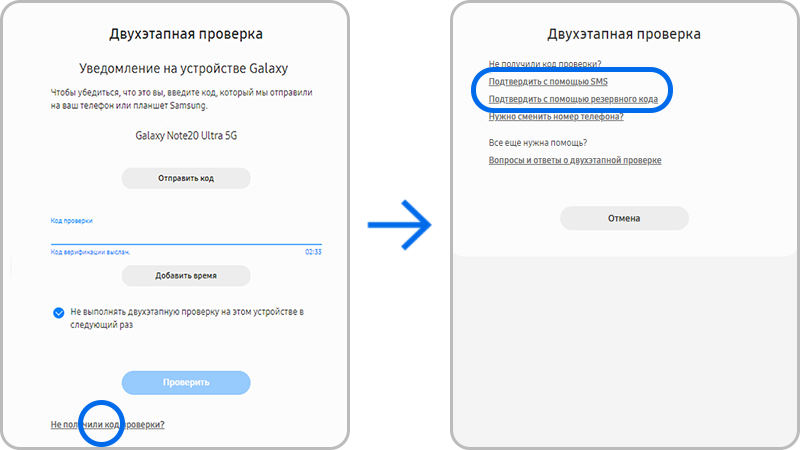
- С помощью устройства Galaxy, на котором добавлен Samsung аккаунт.
Если у вас есть устройство Galaxy, на котором вы ранее входили в аккаунт Samsung, при выборе этого способа подтверждения на его экране появится уведомление о входе в аккаунт.
Нажмите Да и введите код, который появится на экране смартфона.
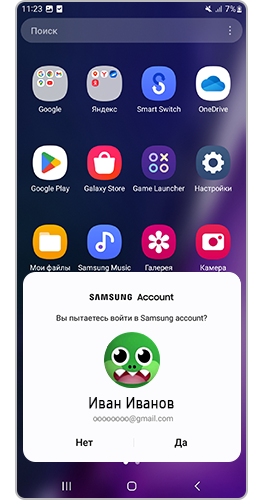
- С помощью кода подтверждения из SMS или сообщения.
Выберите этот способ проверки и нажмите на кнопку Отправить код. Проверочный код может прийти по SMS или в мессенджере (например, WhatsApp или VK, если учетная запись привязана к вашему номеру телефона). Из текста сообщения вам понадобятся только цифры. Вводите их без пробелов, дефисов и других специальных символов.
Если вам долго не приходит код подтверждения: проверьте входящие сообщения в WhatsApp, VK или в других сервисах, или запросите код повторно. Сообщение с кодом может прийти не с первого раза, либо в течении 1-2 часов. Скорость получения кода зависит от работы сотового оператора или мобильного интернета (убедитесь, что он включен).
- С помощью резервного кода.
С помощью резервных кодов вы сможете войти в систему даже в случае потери, кражи или поломки телефона. Эти коды можно посмотреть в настройках двухфакторной аутентификации на смартфоне или в браузерной версии.
Если вы ранее сохраняли резервные коды, введите один из них для входа в аккаунт. Каждый запасной код можно использовать только один раз.
Подробнее о том, где можно посмотреть резервные коды, читайте в статье «Как настроить двухэтапную проверку для Samsung Account»
Нажмите здесь, если у вас нет доступа к почте или номеру телефона, на который был зарегистрирован аккаунт
• Если у вас есть доступ к почте, с которой связан аккаунт Samsung, но нет доступа к номеру телефона:
- Чтобы сменить номер телефона, введите электронную почту и пароль от вашего аккаунта Samsung.
Если вы не помните пароль или адрес электронной почты, с которой связан аккаунт Samsung, перейдите в статью «Что делать, если забыл пароль или адрес почты от аккаунта Samsung». В ней описан процесс восстановления данных.
- Вместо прохождения двухэтапной проверки выберите Не получили код проверки?
- Нажмите на Нужно сменить номер телефона и следуйте инструкции на экране.
На смену номера потребуется 2 недели. После изменения номера, старый номер нельзя будет использовать для двухфакторной проверки.
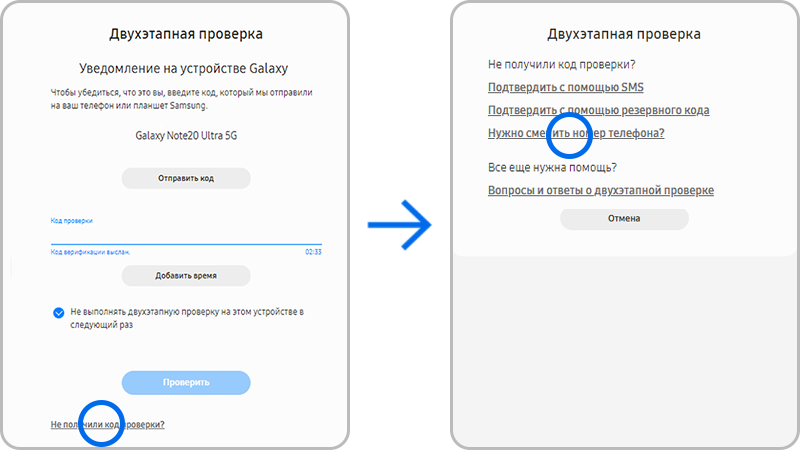
• Если у вас нет доступа к почте, с которой связан аккаунт Samsung:
При необходимости вы можете сменить адрес электронной почты, с которой связан аккаунт Samsung. Для этого необходимо обратиться в службу поддержки Samsung и ответить на ряд вопросов, связанных с вашим аккаунтом. После проверки данных (до 3-х дней) на новый почтовый адрес придет подтверждение об успешном изменении данных аккаунта.
Если вы указываете верные данные аккаунта Samsung, но войти в него не получается
Откройте Настройки > Общие или Система > Дата и время и установите Автоопределение времени или задайте параметры вручную.
Убедитесь, что интернет работает, открыв какую-нибудь страницу в браузере.
Если подключение нестабильное или скорость низкая, могут возникать сложности со входом в аккаунт.
Если они есть — обновите приложения до актуальной версии.
По теме:
Некоторые установленные приложения могут блокировать работу системных функций, из-за чего те будут работать неправильно. В безопасном режиме все приложения, кроме системных, становятся неактивными.
Если все предыдущие шаги не помогли, рекомендуем обратиться в авторизированный сервисный центр для диагностики работы устройства.
Thank you for your feedback!
Please answer all questions.



